3.2. Monitoramento de nós¶
Os nós adicionados à infraestrutura são listados na tela INFRASTRUTURA > Nós, agrupados por status. Se o cluster de armazenamento ainda não tiver sido criado, você verá somente os nós na lista NÃO ATRIBUÍDOS. Se houver a lista de cluster de armazenamento, seus nós serão listados na tela.
Um nó pode ter um dos seguintes status:
- NÃO ATRIBUÍDOS
- O nó não está atribuído a um cluster.
- ÍNTEGRO
- Todos os serviços de armazenamento do nó estão em execução.
- ENTRANDO NA MANUTENÇÃO…
- O nó está entrando em manutenção. Os serviços que ele hospeda estão sendo evacuados ou interrompidos.
- ENTRANDO NA MANUTENÇÃO INTERROMPIDA
- O nó não pode entrar na manutenção porque alguns de seus serviços não podem ser evacuados.
- EM MANUTENÇÃO
- O nó está no modo de manutenção. Ele não participa da nova alocação de fragmentos.
- SAINDO DA MANUTENÇÃO…
- O nó está saindo da manutenção. Os nós que saem da manutenção não podem ser gerenciados.
- OFFLINE
- O nó não pode ser alcançado a partir do painel de administração, embora possa ainda estar funcionando e seus serviços possam estar funcionando.
- COM FALHA
- Um ou mais serviços de armazenamento do nó falharam.
O intervalo de tempo padrão dos gráficos é de 12 horas. Para ampliar um intervalo de tempo específico, selecione o intervalo com o mouse; para redefinir a ampliação, clique duas vezes sobre qualquer gráfico.
3.2.1. Noções básicas sobre ícones de função de nó¶
Na tela de Nós, os nós incluídos no cluster de armazenamento são mostrados como pequenos ícones que representam suas funções. Os ícones fornecem uma visão geral da infraestrutura do cluster e o status de alguns serviços em cada nó. Todos os ícones de nós existentes estão listados abaixo com suas descrições.
| Ícone | Regra | Descrição |
|---|---|---|

|
Nó de gerenciamento | O nó hospeda os serviços de gerenciamento de cluster e o painel de administração. O nó primário na infraestrutura. |

|
Armazenamento | O nó tem discos com a função de armazenamento. Ele executa serviços de fragmento, armazena todos os dados e fornece acesso a eles. Em caso de falha de CS, o ícone mudará de cor para vermelho. |

|
Metadados | O nó tem discos com a função de metadados. Ele executa serviços de metadados, armazena metadados de cluster, controla a quantidade de réplicas de fragmentos e registra eventos importantes do cluster. Em caso de falha de MDS, o ícone mudará de cor para vermelho. |

|
Metadados mestre | O nó mestre no quórum de metadados. Se o MDS mestre falhar, outro MDS disponível será selecionado como mestre. |

|
Gateway de backup | O nó tanto executa o serviço quanto participa do cluster do Backup Gateway. |

|
iSCSI | O nó hospeda destinos de iSCSI e exporta espaço de armazenamento pelo protocolo iSCSI. |

|
S3 | O nó participa do cluster S3 e exporta espaço de armazenamento pelo protocolo S3. |
3.2.2. Monitoramento do desempenho do nó¶
Para monitorar o desempenho de um nó do cluster, abra a tela de Nós e clique nele. Na tela de visão geral do nó, você verá as estatísticas de desempenho descritas abaixo.
As estatísticas gerais contêm:
- o número de CPUs e a quantidade de RAM,
- utilização da CPU, em porcentagem, ao longo do tempo,
- utilização de RAM, em megabytes ou gigabytes, ao longo do tempo,
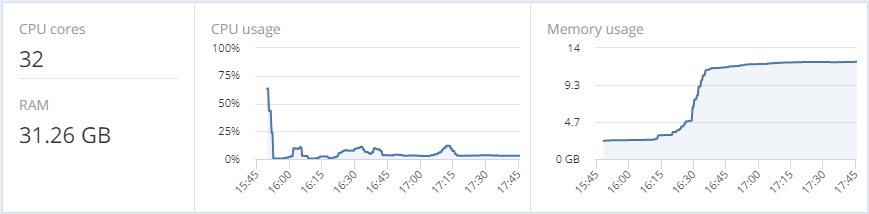
A seção DISCOS apresenta:
- Número de unidades HDD e SSD e seus status,
- atividade de E/S do nó ao longo do tempo nos gráficos de leitura e gravação.
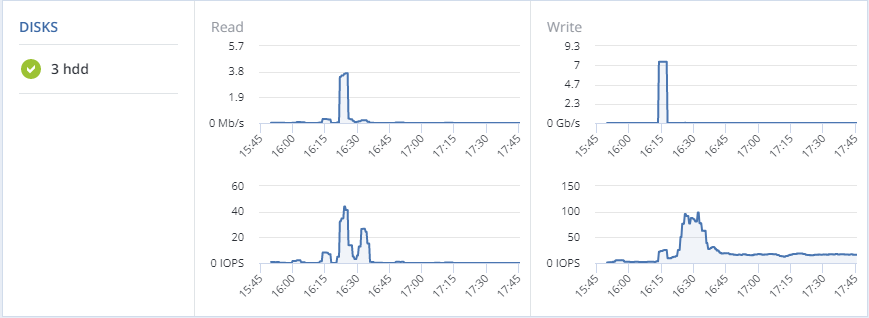
A seção REDE apresenta:
- a lista de interfaces de rede e seus status,
- a quantidade de tráfego transmitido (TX) e recebido (RX) ao longo do tempo.
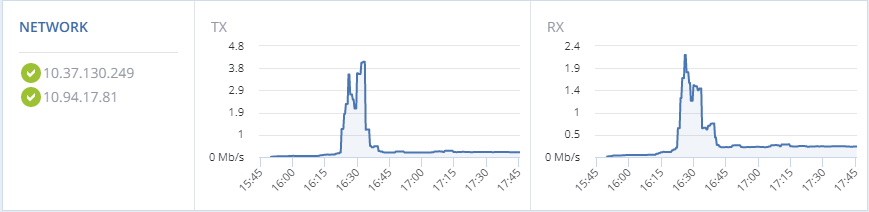
As sessões a seguir apresentam mais informações sobre utilização de disco e rede.
3.2.3. Monitoramento dos discos de nós¶
Para monitorar a utilização e o status dos discos de nós, clique no link DISCOS na tela de visão geral do nó. Você verá uma lista de todos os discos do nó e seus ícones de status.
Um ícone de status de disco apresenta o status combinado de S.M.A.R.T. e o serviço correspondente à função do disco. Pode ser uma das seguintes:
- OK
- O disco e o serviço estão íntegros.
- Com falha
- O serviço falhou ou S.M.A.R.T. informou um erro.
- Liberação
- O serviço está sendo liberado. Quando o processo for concluído, o status do disco será alterado para OK.
Para monitorar o desempenho de um disco específico, selecione-o e clique em Desempenho. O painel Desempenho do disco apresentará a atividade de E/S do disco.
Para ver as informações sobre o disco, inclusive seu status S.M.A.R.T. clique em Detalhes.
Para que o disco faça piscar seu LED de atividade, selecione o disco e clique em Piscar. Para que o LED do disco deixe de piscar, clique em Parar de piscar.
3.2.3.1. Monitoramento do status S.M.A.R.T. dos discos de nós¶
O status S.M.A.R.T. de todos os discos é monitorado por uma ferramenta instalada juntamente com o Acronis Cyber Infrastructure. Executada a cada 10 minutos, a ferramenta pesquisa todos os discos vinculados a nós, inclusive SSDs de diário e discos de sistema, e informa os resultados ao nó de gerenciamento.
Para que a ferramenta funcione, é importante que a funcionalidade S.M.A.R.T. esteja ativada na BIOS do nó.
Se surgir uma mensagem de aviso de S.M.A.R.T. no status do nó, um dos discos do nó estará em condição de pré-falha e deverá ser substituído. Se você continuar usando o disco, lembre-se de que ele poderá falhar ou causar problemas de desempenho.
A condição de pré-falha significa que pelo menos um desses contadores S.M.A.R.T. é diferente de zero:
- Contagem de setor realocado
- Contagem de evento realocado
- Contagem atual de setor pendente
- Offline não corrigível
3.2.4. Monitoramento da rede do nó¶
Para monitorar o uso da rede do nó, clique em REDE na tela de visão geral do nó.
Para exibir os gráficos de desempenho de uma interface de rede específica, selecione-a na lista e clique em Desempenho. Ao monitorar o desempenho da rede, lembre-se de que se o gráfico Erros de recebimento e transmissão não estiver vazio, a rede está enfrentando problemas e precisa de atenção.
Para exibir os detalhes de uma interface de rede, clique em Detalhes. O painel Detalhes da rede mostra o estado da interface, a largura de banda, MTU, endereço MAC e todos os endereços IP.
